Dropbox: com obtenir més espai demmagatzematge gratuït

S'està quedant sense espai a Dropbox? Consulteu aquests consells que us permetran obtenir més espai d'emmagatzematge gratuït.
En general, quan inicieu sessió al vostre compte en qualsevol servei, proporcioneu dues dades, el vostre nom d'usuari i contrasenya. Aquest és un sistema provat i provat, però té alguns defectes. En primer lloc, la gent és dolenta per crear contrasenyes segures i úniques. Les dades de centenars d'infraccions de dades mostren repetidament que les contrasenyes més habituals són coses com ara "Contrasenya". Això facilita que els pirates informàtics intentin endevinar les contrasenyes de les persones. Tot el que han de fer és provar les poques contrasenyes més populars amb tants noms d'usuari com puguin, i segur que tindran èxit.
Tanmateix, una funció de seguretat anomenada autenticació de dos factors ofereix nivells de seguretat del compte significativament més elevats. L'autenticació de dos factors, o 2FA, enllaça un dispositiu físic al vostre compte, sovint el vostre telèfon mòbil. Quan intenteu iniciar la sessió al vostre compte, heu d'aprovar l'intent d'inici de sessió mitjançant el telèfon.
En general, podeu aprovar els intents d'inici de sessió d'una de les tres maneres següents. Podeu rebre un codi de confirmació mitjançant un missatge de text que heu d'introduir al lloc web o a l'aplicació. Es pot enviar un codi de confirmació a una aplicació 2FA configurada que després heu d'introduir al lloc web o a l'aplicació. Alternativament, podeu enviar una sol·licitud d'impuls "Aprovar/Denegar" a la vostra aplicació 2FA, on podeu aprovar o denegar directament l'intent d'inici de sessió des de la notificació o l'aplicació, en lloc d'haver d'introduir un codi.
Per poder accedir a un compte protegit per 2FA, un pirata informàtic no només ha d'endevinar correctament la vostra contrasenya, sinó que també ha de tenir accés al vostre dispositiu de segon factor, que és una barra molt més alta per passar.
Si voleu activar l'autenticació de dos factors a Dropbox, ho heu de fer mitjançant la configuració de seguretat. Per arribar-hi, primer heu d'iniciar la sessió al lloc web de Dropbox. A partir d'aquí, feu clic a la icona del vostre perfil a l'extrem superior dret i, a continuació, feu clic a "Configuració". Un cop estiguis a la configuració, canvia a la pestanya "Seguretat" i fes clic al control lliscant "Verificació en dos passos" a la posició "Activat".
Consell : de vegades es fa referència a 2FA amb noms diferents, com ara "Verificació en dos passos" o "Autenticació multifactor". Aquests noms no estan equivocats, però l'autenticació de dos factors és el nom estàndard de facto.
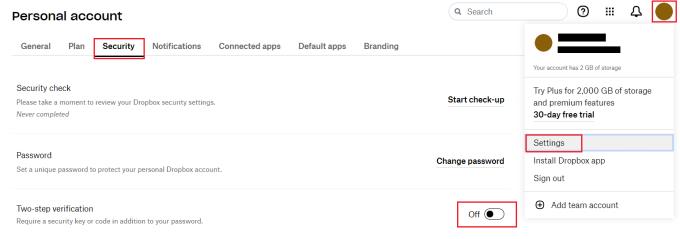
A la pestanya "Seguretat" de la configuració de Dropbox, feu clic al control lliscant "Verificació en dos passos" a la posició "Activat".
Al quadre de confirmació, feu clic a "Comença" i, a continuació, introduïu la vostra contrasenya per confirmar que sou el propietari legítim del compte. Ara haureu de seleccionar si preferiu utilitzar 2FA basat en SMS o en aplicacions d'autenticació.
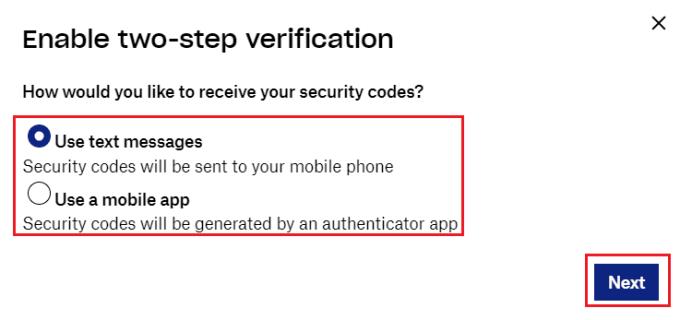
Feu clic a "Comença", després torneu a introduir la vostra contrasenya i seleccioneu 2FA basat en text o en aplicacions.
Si heu triat 2FA basat en SMS, heu de completar el primer pas per introduir el vostre número de mòbil. Rebràs un missatge de text poc després de fer clic a "Següent" amb un codi de confirmació de sis dígits. Copieu el codi al vostre navegador web i feu clic a "Següent" segons les instruccions per verificar el vostre telèfon mòbil. Un cop hagis fet això, ja estàs a punt; introduïu el codi nou que us envien cada vegada que inicieu sessió.
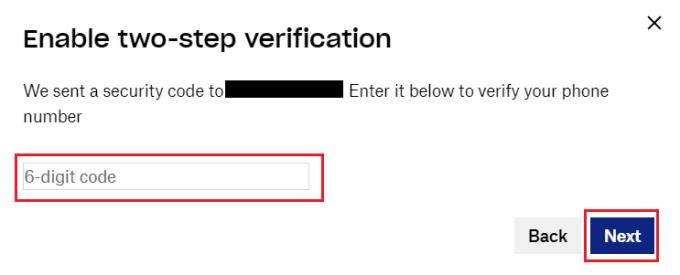
Introduïu el vostre número de mòbil i després el codi de confirmació de sis dígits per confirmar el vostre dispositiu.
Si trieu 2FA basat en aplicacions, el primer que heu de fer és instal·lar una aplicació d'autenticació. Dropbox recomana que les aplicacions següents funcionin específicament amb el seu servei. Encara que altres també poden funcionar.
Quan l'aplicació d'autenticació estigui instal·lada, escaneja el codi QR amb l'aplicació per afegir el teu compte de Dropbox. Un cop escanejat el codi, introduïu el codi de confirmació i feu clic a "Següent" per verificar i habilitar 2FA.
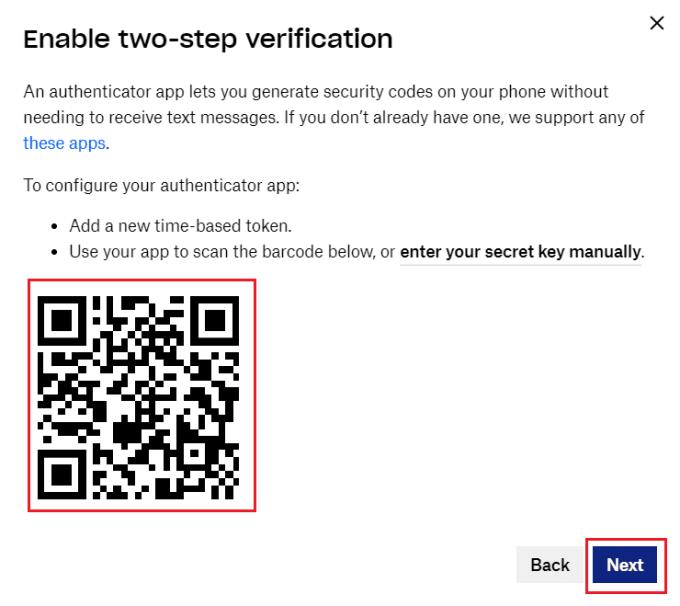
Escaneja el codi QR amb l'aplicació d'autenticació per configurar-lo i, a continuació, introdueix el codi de confirmació.
2FA és l'estàndard d'or actual per a la seguretat del compte. Si seguiu les instruccions d'aquesta guia, podeu activar 2FA per mantenir segur el vostre compte de Dropbox.
S'està quedant sense espai a Dropbox? Consulteu aquests consells que us permetran obtenir més espai d'emmagatzematge gratuït.
Si falta la insígnia de Dropbox a Office 365, desenllaçeu el vostre compte de l'ordinador i torneu-lo a enllaçar.
Estàs cansat de rebre aquests correus electrònics amb poc emmagatzematge a Dropbox? Mireu com podeu desactivar-los.
Per solucionar els problemes de vista prèvia de Dropbox, assegureu-vos que la plataforma admeti el tipus de fitxer i que el fitxer que intenteu previsualitzar no estigui protegit amb contrasenya.
Si Dropox.com no es carrega, actualitzeu el vostre navegador, esborreu la memòria cau, desactiveu totes les extensions i inicieu una nova pestanya d'incògnit.
Si Dropbox no pot trobar i penjar fotos noves des del vostre iPhone, assegureu-vos que utilitzeu les últimes versions de l'aplicació per a iOS i Dropbox.
Dóna al teu compte de Dropbox una capa addicional de seguretat. Vegeu com podeu activar el bloqueig amb contrasenya.
Digues a Dropbox com et sents. Vegeu com podeu enviar comentaris per millorar el servei i saber com se senten els seus clients.
T'has mogut? En aquest cas, vegeu com utilitzar una altra zona horària a Dropbox.
Personalitzeu la vostra experiència laboral fent que Dropbox obri les aplicacions d'oficina que necessiteu de la manera que necessiteu que s'obrin.
Si els correus electrònics d'activitat de la carpeta de Dropbox no són necessaris, aquí teniu els passos a seguir per desactivar-lo.
Per treballar amb altres persones caldrà que compartiu fitxers. Vegeu com podeu demanar la càrrega d'un fitxer a algú a Dropbox.
Vols treure el màxim profit de Dropbox? A continuació us expliquem com podeu rebre el butlletí de noves funcions perquè pugueu estar al dia.
Algunes notificacions d'inici de sessió de Dropbox no són necessàries. Aquí teniu com desactivar-los.
Si no podeu generar enllaços a Dropbox, és possible que hi hagi una prohibició activa de compartir al vostre compte. Netegeu la memòria cau del vostre navegador i comproveu els resultats.
Consulteu quant espai d'emmagatzematge teniu al vostre compte de Dropbox per veure quants fitxers més podeu penjar. Heus aquí com podeu fer-ho.
L'estructura escrita estàndard de les dates té diferències subtils entre cultures d'arreu del món. Aquestes diferències poden provocar malentesos quan
Descobriu quines alternatives teniu quan no podeu enviar un fitxer adjunt de correu electrònic perquè el fitxer és massa gran.
Descobriu com algú va entrar al vostre compte de Dropbox i mireu quins dispositius i navegadors tenen accés al vostre compte.
Ja n'heu prou amb Dropbox? Heus aquí com podeu esborrar el vostre compte definitivament.
De vegades, quan esteu treballant a Chrome, no podeu accedir a determinats llocs web i apareix un error "No s'ha pogut trobar l'adreça DNS del servidor a Chrome". Aquí teniu com podeu resoldre el problema.
Com canviar la vostra contrasenya al servei de streaming de vídeo de Netflix mitjançant el vostre navegador preferit o l'aplicació d'Android.
Si voleu desfer-vos del missatge Restaura les pàgines a Microsoft Edge, tanqueu el navegador o premeu la tecla Esc.
L'enllaç profund és la tècnica de redirecció d'usuaris de tendència. Obteniu informació sobre els enllaços profunds aquí per utilitzar-los per fer créixer el trànsit del vostre lloc web o de l'aplicació.
La RA és la següent gran cosa d'Internet per a l'entreteniment, la feina o els negocis. Apreneu el núvol de RA en detalls per convertir-vos en un usuari informat.
Utilitzeu Microsoft Edge Drop i compartiu fàcilment fitxers i missatges entre dispositius seguint aquests passos senzills per a principiants.
Vegeu com de fàcil és desar i compartir rutes a Google Maps al vostre ordinador i al vostre Android. Fes una ullada a aquests passos per a principiants.
M'agrada mantenir entretinguts els meus veïns canviant la meva xarxa Wi-Fi per diferents noms divertits. Si busqueu idees per a un nom Wi-Fi divertit, aquí
Gmail és sens dubte un dels millors serveis de correu electrònic disponibles avui dia, oferint una sèrie de funcions impressionants que fan que la comunicació sigui més eficient i
Tenir un nom d'usuari de Discord és essencial per diversos motius, ja que serveix com a identificador únic a la plataforma i us permet interactuar amb altres



























